2022 Łatwo napraw błąd: nie można usunąć aplikacji na iPhonie
Adela D. Louie, Ostatnia aktualizacja: June 21, 2022
Jest to rzeczywiście sprytna opcja, aby stale sprawdzać swoje aplikacje, a także odinstalowywać te, których nigdy aktywnie nie używasz, jeśli chcesz zmniejszyć ilość miejsca na dane lub po prostu uprościć główny ekran. Usuwanie aplikacji na iPhone'a miało być proste, jednak w pewnym momencie mogą się zdarzyć błędy.
Nie można usunąć aplikacji na iPhonie wydaje się, że jest to taki problem, który niepokoił wielu posiadaczy iPhone'ów. Przygotowaliśmy kilka opcji, abyś mógł je rozważyć. Teraz, gdy nie możesz usunąć aplikacji na iPhonie, nie musisz się martwić „dlaczego nie mogę usunąć aplikacji na moim iPhonie„. Oto jak rozwiązać problem.
Część #1: Przydatne narzędzie do naprawiania nie można usunąć aplikacji na iPhonie – FoneDog iPhone CleanerCzęść #2: Wskazówki, jak naprawić błąd Nie można usunąć aplikacji na iPhonieCzęść #3: Wniosek
Część #1: Przydatne narzędzie do naprawiania nie można usunąć aplikacji na iPhonie – FoneDog iPhone Cleaner
Kiedykolwiek ty nie mogę usuwać aplikacji na iPhonie a także długie naciśnięcie dowolnej aplikacji z głównego wyświetlacza, a mimo to nic się nie dzieje, szczególnie czasami, gdy wolisz odinstalowywać aplikacje na iPhonie poprzez ilość, tutaj wydaje się, że jest to aplikacja, która może Ci pomóc przez cały czas i skutecznie usuwać różne aplikacje.
FoneDog iPhone Cleaner jest idealnym narzędziem do czyszczenia iOS do usuwania nieużywanych rzeczy z urządzenia iPhone. Ponadto chroni Twoją cyfrową prywatność, czyniąc iPhone'a szybszym i wygodnym w użyciu. To urządzenie do czyszczenia iPhone'a automatycznie identyfikuje wszystkie aplikacje na iPhonie, a także informuje o znacznie większej pojemności pamięci, którą one wykorzystują. Możesz wybrać, które aplikacje mogą nie być już uważane za potrzebne i usunąć je, aby zwolnij miejsce na swoim iPhonie.
Darmowe pobieranie Darmowe pobieranie
Oto kroki, jak możesz użyć tego niesamowitego narzędzia:
- Pierwszą rzeczą, którą musisz zrobić, to pobrać go, a następnie zainstalować na swoim urządzeniu, a tym samym musisz go teraz uruchomić, aby przejść do następnego kroku.
- Następnie, aby zobaczyć każdą aplikację z iPhone'a, musisz wyśledzić „Usuń aplikacje”, a następnie naciśnij „Przełącznik kasowania”. Podobnie z lewej strony wyświetlacza musisz to dotknąć strzałka w dół który znajdował się obok przycisku „Zwolnij miejsce”, a następnie należy wybrać opcję „Usuń aplikacje”, aby wykryć wszystkie aplikacje znalezione na urządzeniu iPhone.
- Następnie przeglądaj, aby zobaczyć szczegóły skanowania. Po czym musisz znaleźć niechciane aplikacje i nacisnąć „Odinstaluj" opcja. A następnie, w wyskakującym pytaniu, wybierz opcję „Potwierdzać”, aby usunąć wybrany program.
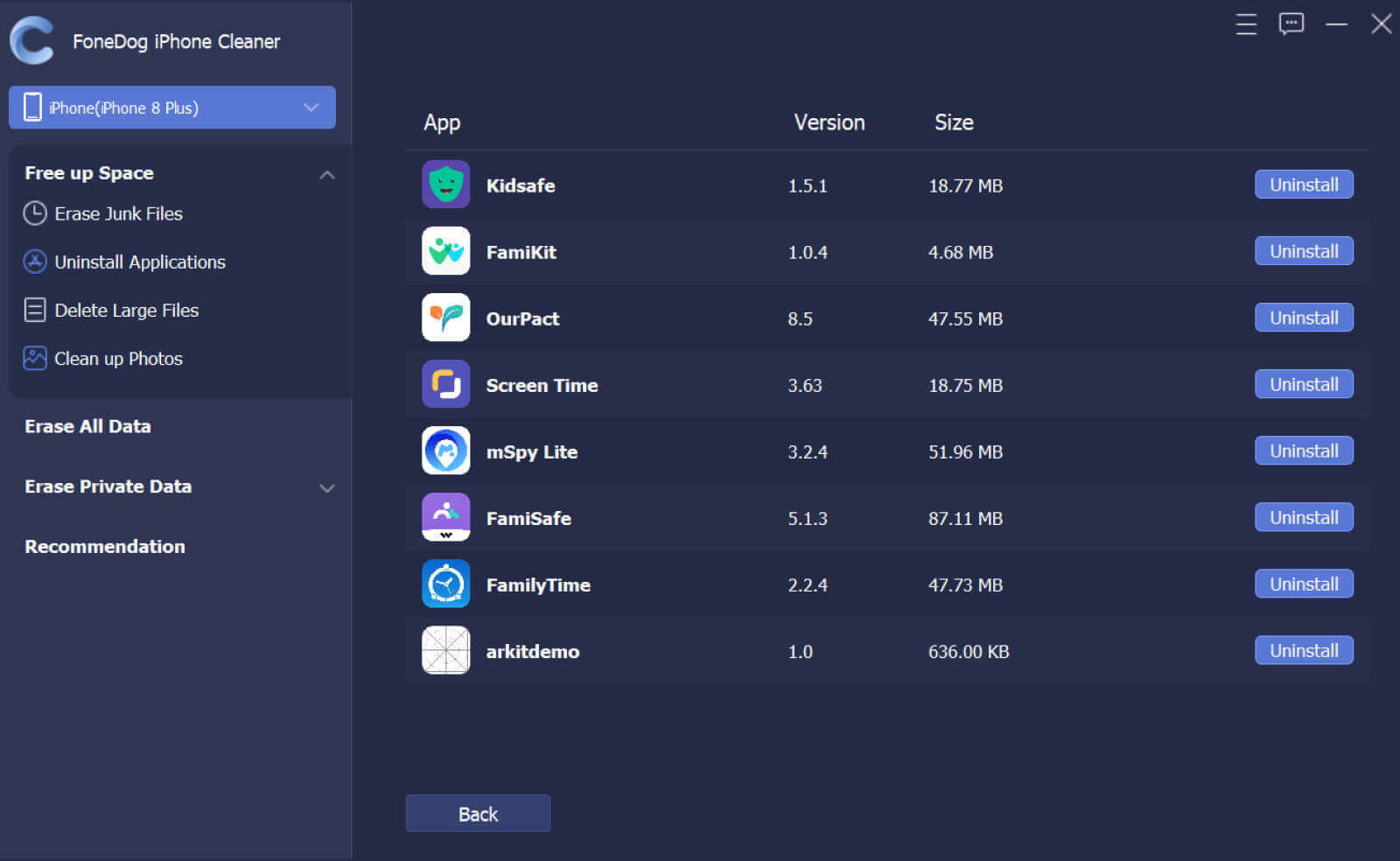
Część #2: Wskazówki, jak naprawić błąd Nie można usunąć aplikacji na iPhonie
Trudność w usuwaniu aplikacji na urządzeniach iPhone była poważnym problemem, który w różnych momentach dotykał niezliczonych właścicieli iPhone'ów. Dlatego oto kilka opcji rozwiązania problemu „nie można usuwać aplikacji na iPhonie”.
Wyeliminuj ograniczenia dotyczące usuwania aplikacji
Cały pierwszy krok w rozwiązaniu kwestii „nie można usunąć aplikacji na iPhonie” może polegać na upewnieniu się, że nie było żadnych ograniczeń dotyczących usuwania aplikacji. Równie dobrze mogłeś wcześniej użyć funkcji Czas przed ekranem, aby zapobiec usunięciu aplikacji na urządzeniu, a następnie zaniedbać jej późniejsze zatrzymanie. Więc upewnij się, że nie przeszkadza ci to.
Aby to zrobić, postępuj zgodnie z poniższymi instrukcjami:
- Wejdź do Ustawienia, a następnie z tego przejdź do Czas ekranu, a następnie do Ograniczenia dotyczące treści i prywatności który znajduje się na urządzeniu iPhone.
- Następnie kliknij „Zakupy w iTunes i sklepie z aplikacjami„Opcja, a następnie wpisz na ekranie Czas przed ekranem hasło.
- Następnie musisz teraz kliknąć opcję „Usuwanie aplikacji”, a następnie kliknij „dopuszczać" opcja.
- Na koniec musisz teraz przejść do głównego wyświetlacza. Z tego sprawdź, czy możesz teraz usunąć dowolne aplikacje i czy błąd został rozwiązany.
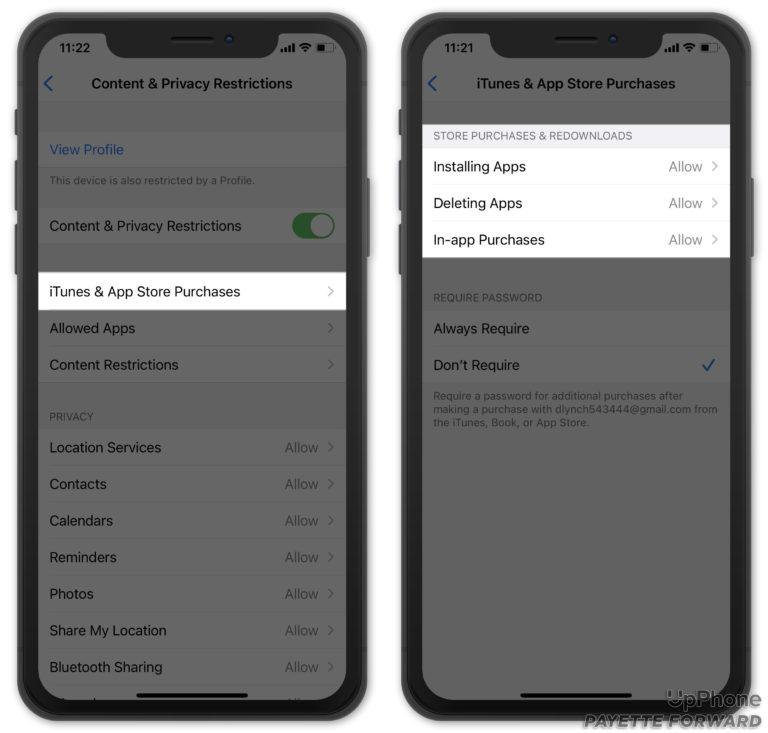
Usuń aplikacje za pomocą programu ustawień
Kilka osób nie rozumie, że iOS zapewnia dość prostą opcję odinstalowywania aplikacji bezpośrednio za pomocą programu Ustawienia. Możesz przejść przez kilka aplikacji na swoim iPhonie i zobaczyć, ile miejsca zajęło najwięcej, a także Odinstaluj aplikacje, które wydają się już niepotrzebne.
Innym fajnym aspektem takiej techniki jest to, że umożliwia ona użytkownikom odinstalowanie programów, a także powiązanych z nimi danych, co jest naprawdę przydatne, gdy zamierzasz wyczyścić swoje urządzenia. Aby to zrobić, udaj się do Ustawienia aplikacji, a następnie kliknij Ogólne warunki zakładka, po której poszukaj iPhone'a. Stamtąd poszukaj aplikacji, które chcesz usunąć, a następnie kliknij je później. Na koniec kliknij „Usuń aplikację" i zweryfikuj ją.
Uruchom ponownie urządzenie iPhone
To rzeczywiście prawie pewna odpowiedź na problem. Jeśli nie możesz usunąć aplikacji na iPhonie, uruchom ponownie iPhone'a. Możesz wyłączać urządzenie iPhone za pomocą przycisków w normalny sposób lub nawet otwierając Ustawienia aplikacji i zaznaczeniu opcji „Ogólne wyłączenie".
Aktualizacja oprogramowania
Jeśli w jakiś sposób nie możesz usunąć aplikacji na iPhonie, rozważ aktualizację systemu. Ponieważ chociaż w większości przypadków nie powinno być wystarczająco daleko, trudność niedefiniowalnych nie jest wyjątkowa w iOS. Wejdź do swojego iPhone'a Ustawienia, a następnie poszukaj opcji „Ogólne warunki”, stamtąd kliknij „Aktualizacja oprogramowania”. Zezwól iOS na skanowanie w poszukiwaniu najnowszych aktualizacji. Za każdym razem, gdy aktualizacja stanie się dostępna, pobierz ją natychmiast.
Przywracanie ustawień fabrycznych
jeden przywracanie ustawień fabrycznych byłaby zasadniczo opcją nuklearną do rozwiązywania trudnych błędów iOS. Dlatego jeśli nadal nie możesz usuwać aplikacji na iPhonie, zdecydowanie daj mu szansę. Weź pod uwagę, że to naprawdę usuwa wszystkie bieżące ustawienia, przywracając wszystko, w tym Wi-Fi z powrotem do VPN do pierwotnego stanu. Nie ma to jednak wpływu na Twoje pliki ani zapisy. Aby to zrobić, musisz odwiedzić Oprawa program na swoim urządzeniu, naciśnij Ogólne warunki z menu, a następnie wybierz „Przenieś lub zresetuj iPhone'a”, a na koniec dotknij opcji „Wymaż całą zawartość i ustawienia".
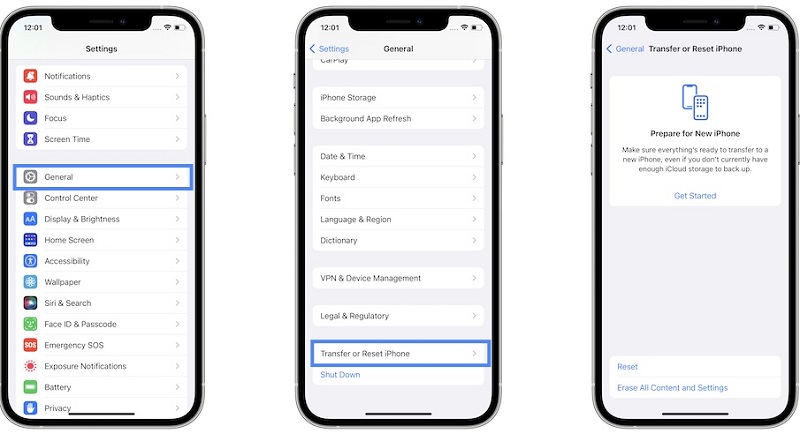
Ludzie również czytają[Rozwiązany] Jak łatwo usuwać aplikacje na iPhone 7 PlusJak usunąć aplikacje na iPhonie 7? [2 drogi]
Część #3: Wniosek
To takie proste! Dzięki kilku niezawodnym opcjom wiemy, że nauczyłeś się dzisiaj tak wiele o tym, co możesz zrobić, kiedy nie mogę usuwać aplikacji na iPhonie pojawiają się błędy. Jak wcześniej wspomniano, prawdopodobieństwo usunięcia problemu jest bardziej prawdopodobne, jeśli chodzi o odpowiednią konserwację opcji usuwania aplikacji. Jeśli coś nie działa, pełny reset, a także opcja usuwania aplikacji z aplikacji Ustawienia, możesz wypróbować alternatywne, godne zaufania rozwiązania, takie jak użycie FoneDog iPhone Cleaner, bardzo przydatnego i bezpłatnego programu.
Zostaw komentarz
Komentarz
Gorące artykuły
- Najnowszy przewodnik dotyczący usuwania aplikacji iMessage
- Poprawki 4 do zastosowania, jeśli nie możesz usunąć aplikacji z iPhone'a
- Jak znaleźć ukryte aplikacje na iPhonie w 2022 roku?
- Jak naprawić błąd iPhone'a 51
- Jak naprawić błąd iPhone X 9 podczas aktualizacji i przywracania [Przewodnik 2022]
- Pełny przewodnik po naprawie błędu iPhone'a 27
- [Aktualizacja 2020] Jak naprawić błąd iPhone'a 53
- [Rozwiązany 2022] Jak naprawić błąd iPhone'a 14! Działa szybko!
/
CIEKAWYDULL
/
PROSTYTRUDNY
Dziękuję Ci! Oto twoje wybory:
Doskonały
Ocena: 4.8 / 5 (na podstawie 102 oceny)
